Alterar lotação ou exercício do servidor
Nesta operação, será possível realizar a alteração da unidade lotação e também a unidade de exercício do servidor em questão, ou seja, a unidade à qual o servidor está vinculado.
Sistema
* SIGRH
Perfis de Usuários
* GESTOR DAP * ADMINISTRADOR DAP * GESTOR CADASTRO
Para acessar o módulo de cadastro do SIGRH, clique em módulos e depois em cadastro. Observe as setas vermelhas na figura abaixo:
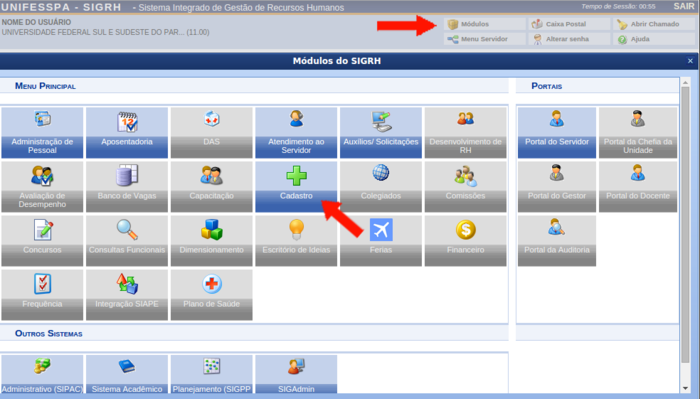
Para realizar essa operação, existem os seguintes caminhos que podem ser seguidos:
A página contendo os Dados de Alteração da Lotação será exibida:
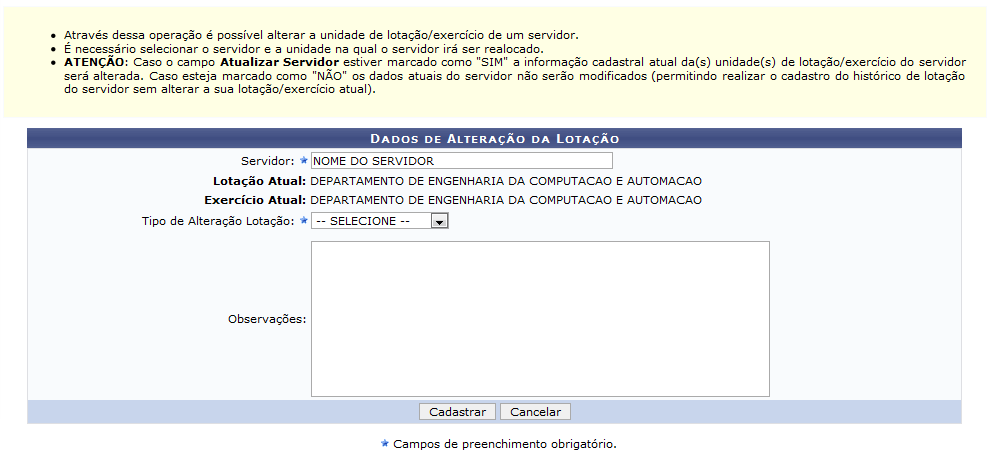
Caso desista da operação, clique em Cancelar e confirme a desistência na janela que será exibida posteriormente.
O usuário deverá informar o nome do Servidor, após informar o nome do servidor o campo Tipo de Alteração Lotação ficará disponível para o preenchimento. No campo Tipo de Alteração Lotação, o usuário optará por selecionar entre Cessão, Lotação Interna ou ainda Remoção. De acordo com a opção selecionada para o campo Tipo de Alteração Lotação, serão exibidos os demais campos, sendo estes distintos para cada opção.
Exemplificaremos ao informar o Servidor Nome do Servidor.
Opção Cessão
Ao informar o item Tipo de Alteração Lotação com a opção Cessão, a tela será exibida com os parâmetros disponíveis para o cadastramento, conforme a figura a seguir:
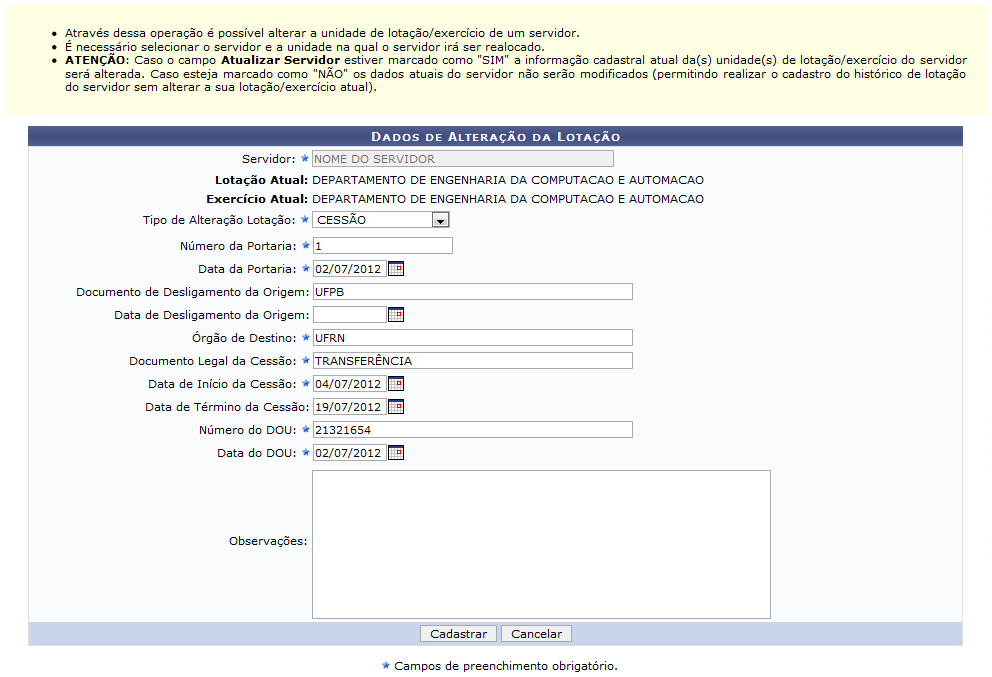
Nesta tela, os seguintes critérios poderão ser informados:
Nos campos Data da Portaria, Data de Desligamento da Origem, Data de Início da Cessão, Data de Término da Cessão e Data do DOU, digite a data desejada ou selecione-a no calendário exibido ao clicar em 
Exemplificaremos ao informar os dados:
Após o preenchimento dos campos, para concluir a operação, clique em Cadastrar.
O sistema exibirá uma mensagem de sucesso confirmando o procedimento realizado.

Opção Lotação Interna
De volta à tela com os Dados de Alteração da Lotação, caso o usuário informe o parâmetro Tipo de Alteração Lotação Lotação Interna, o sistema exibirá uma lista de unidades para seleção.
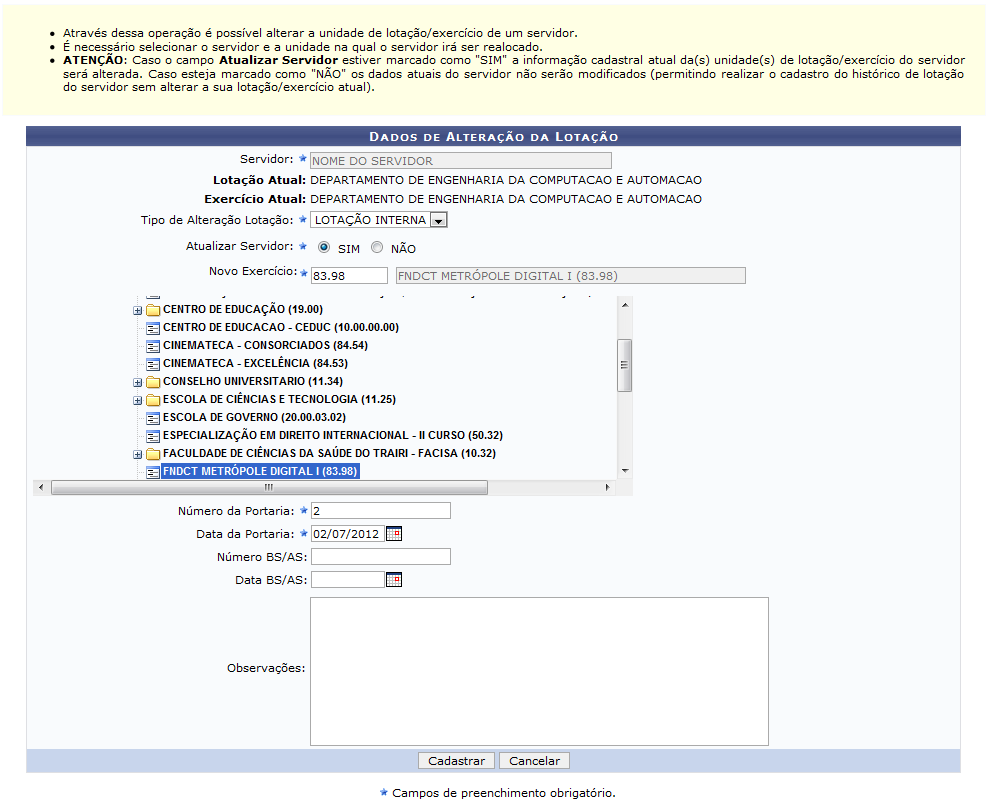
Neste caso, os campos adicionais que poderão ser preenchidos são:
Nos campos Data da Portaria e Data do BS/AS, informe a data desejada ou selecione-a no calendário virtual exibido, ao clicar em 
Exemplificaremos ao informar os seguintes dados:
Para prosseguir, clique em Cadastrar.
Em seguida, uma caixa de diálogo será exibida pelo sistema solicitando a confirmação da ação.

Clique em OK para confirmar a operação e a seguinte mensagem de sucesso será exibida:

Opção Remoção
De volta à tela com os Dados de Alteração da Lotação, caso o usuário informe o parâmetro Tipo de Alteração Lotação Remoção, o sistema exibirá uma lista de unidades para seleção.
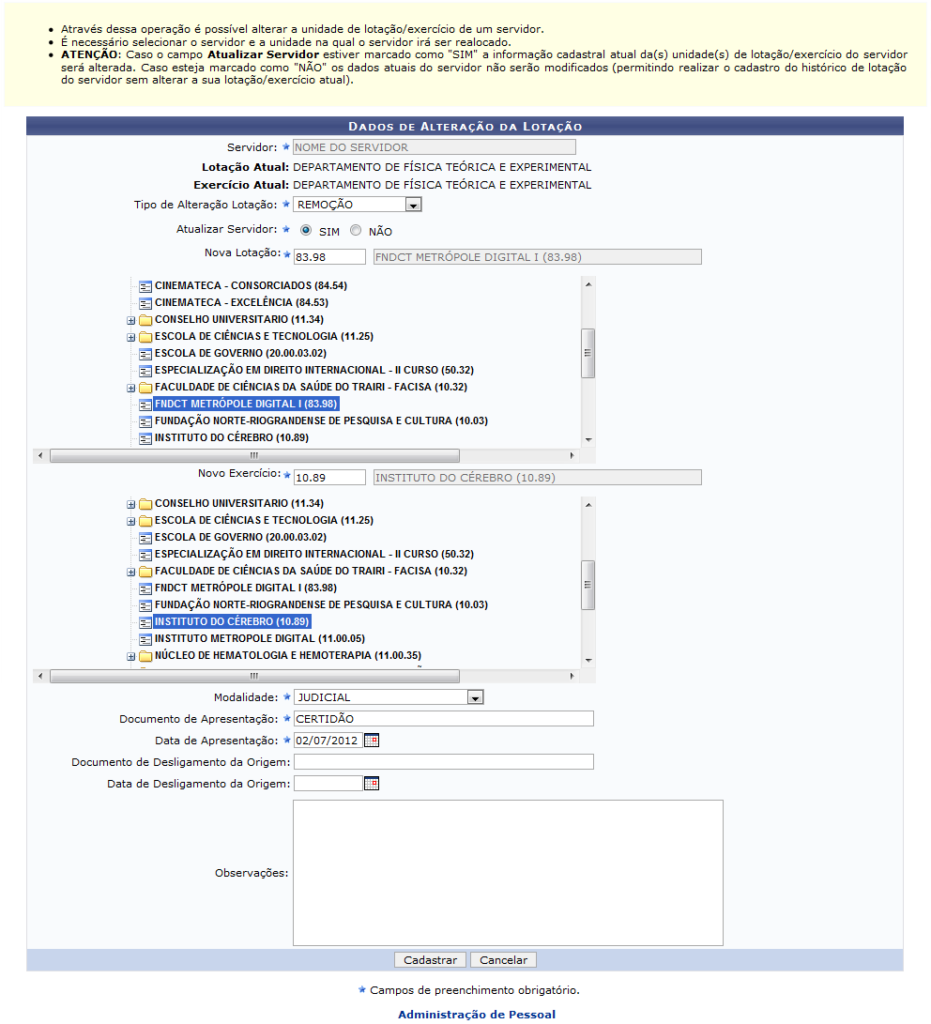
Caso deseje retornar a página inicial do módulo, clique em Administração de Pessoal ou Cadastro , de acordo com o módulo acessado.
O usuário poderá informar os seguintes parâmetros:
Nos campos Data de Apresentação e Data de Desligamento da Origem, informe a data desejada ou selecione-a no calendário exibido ao clicar em 
Exemplificamos ao informar os seguintes dados:
Modalidade: Judicial;
Clique em Cadastrar, para continuar.
Então, uma caixa de diálogo será fornecida pelo sistema solicitando a confirmação da ação.

Clique em OK para confirmar a operação e a seguinte mensagem de sucesso será exibida:

